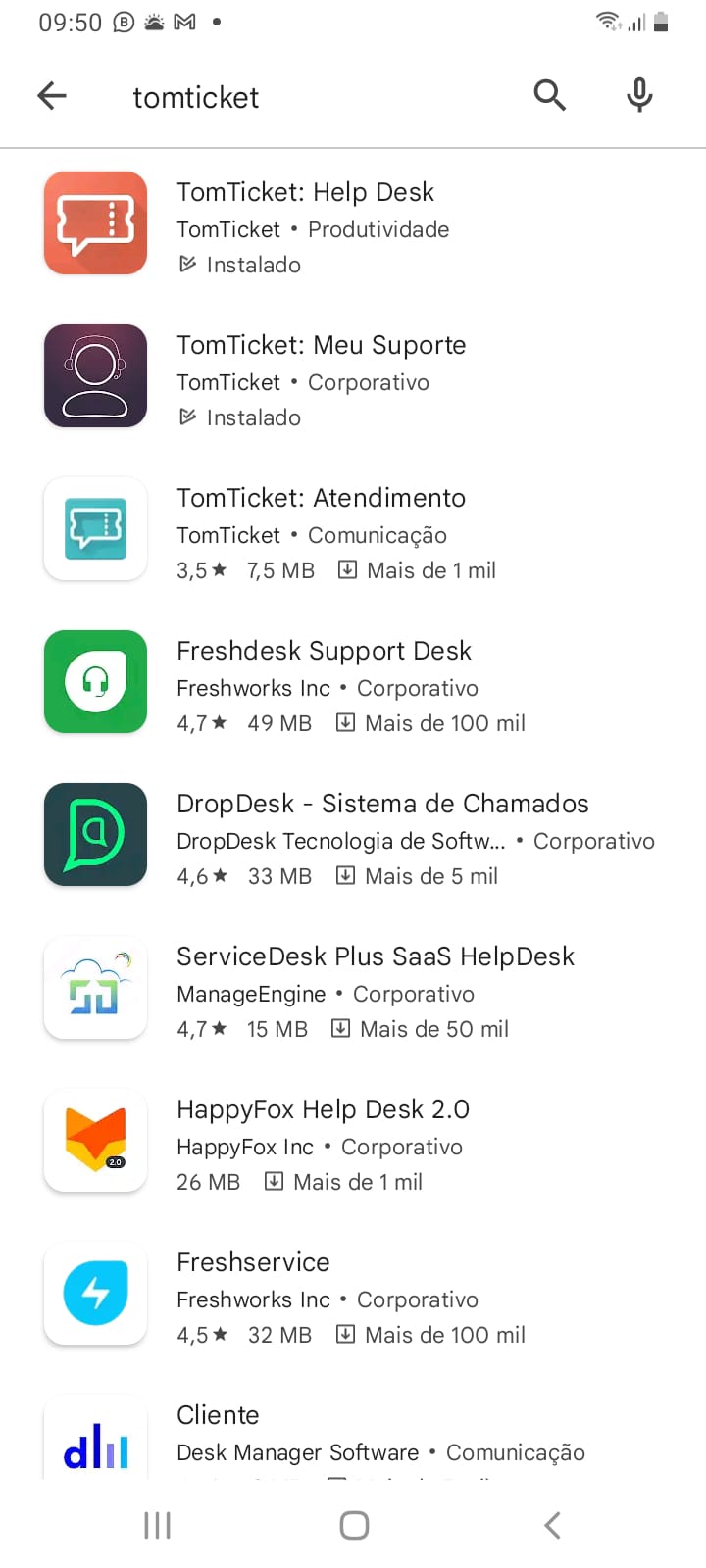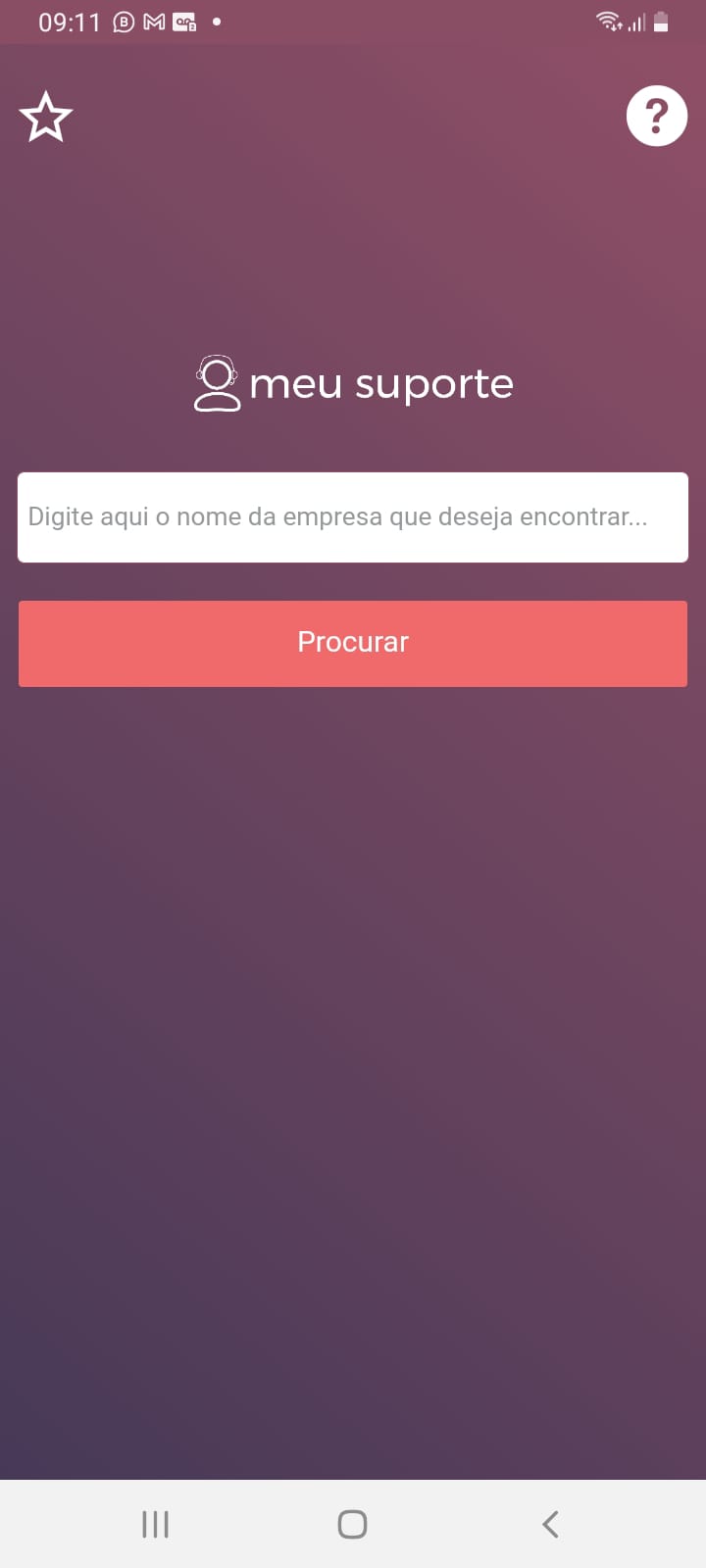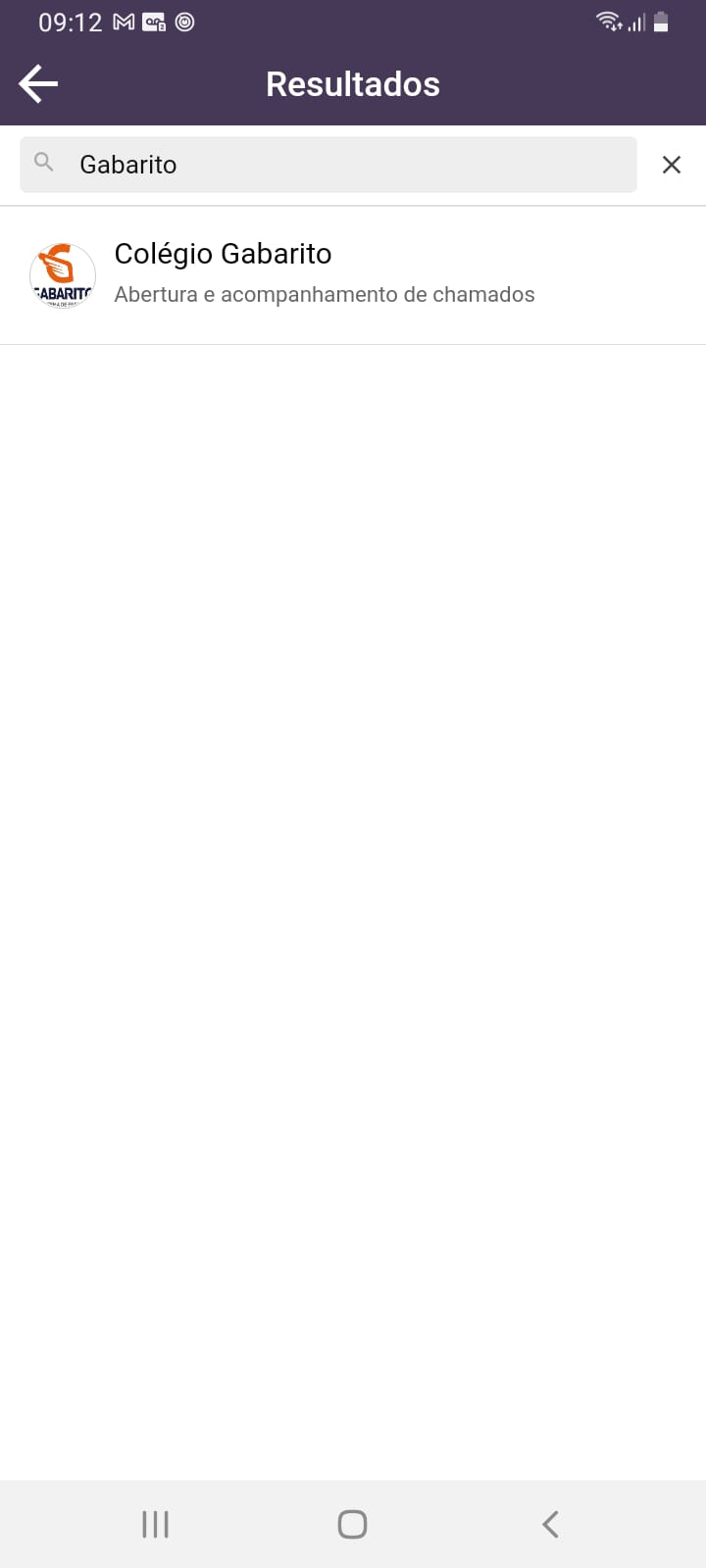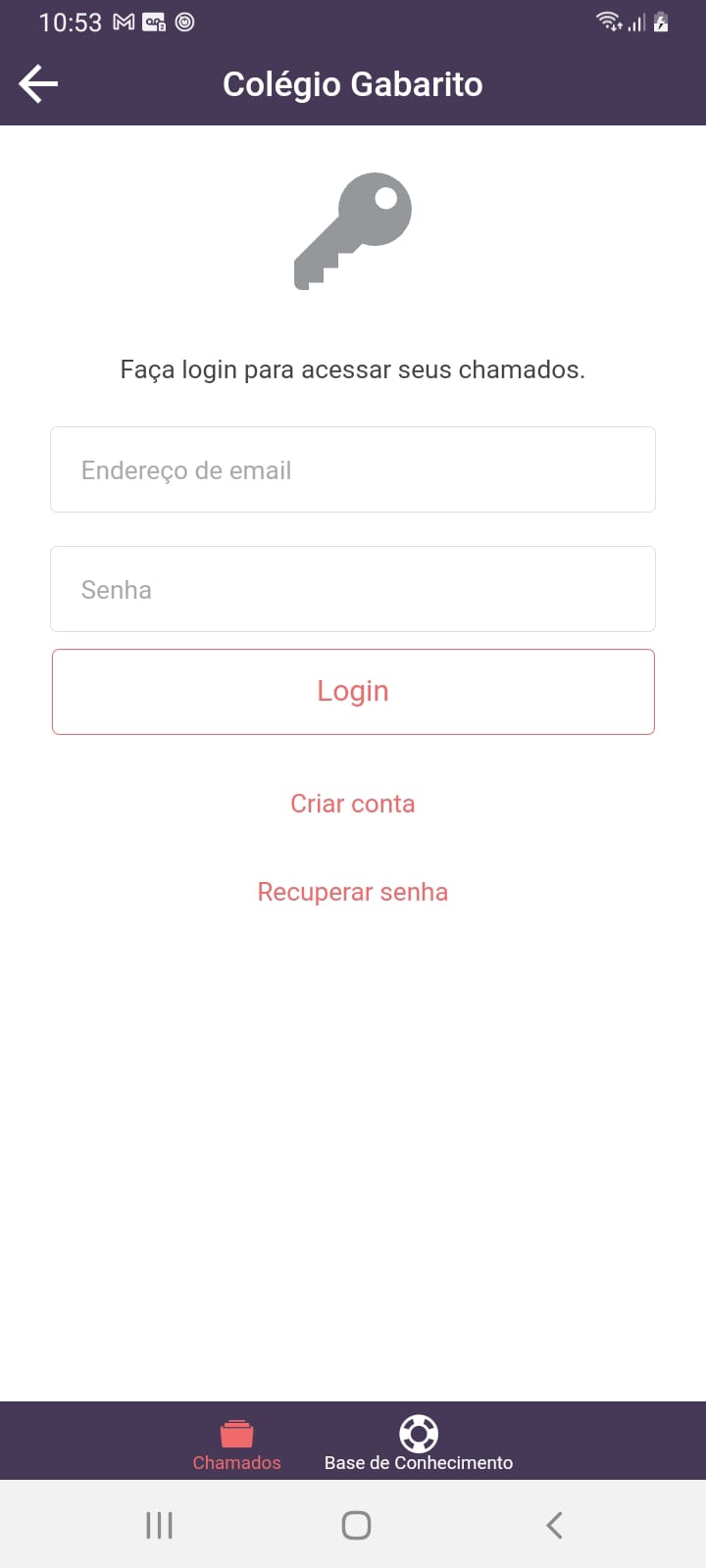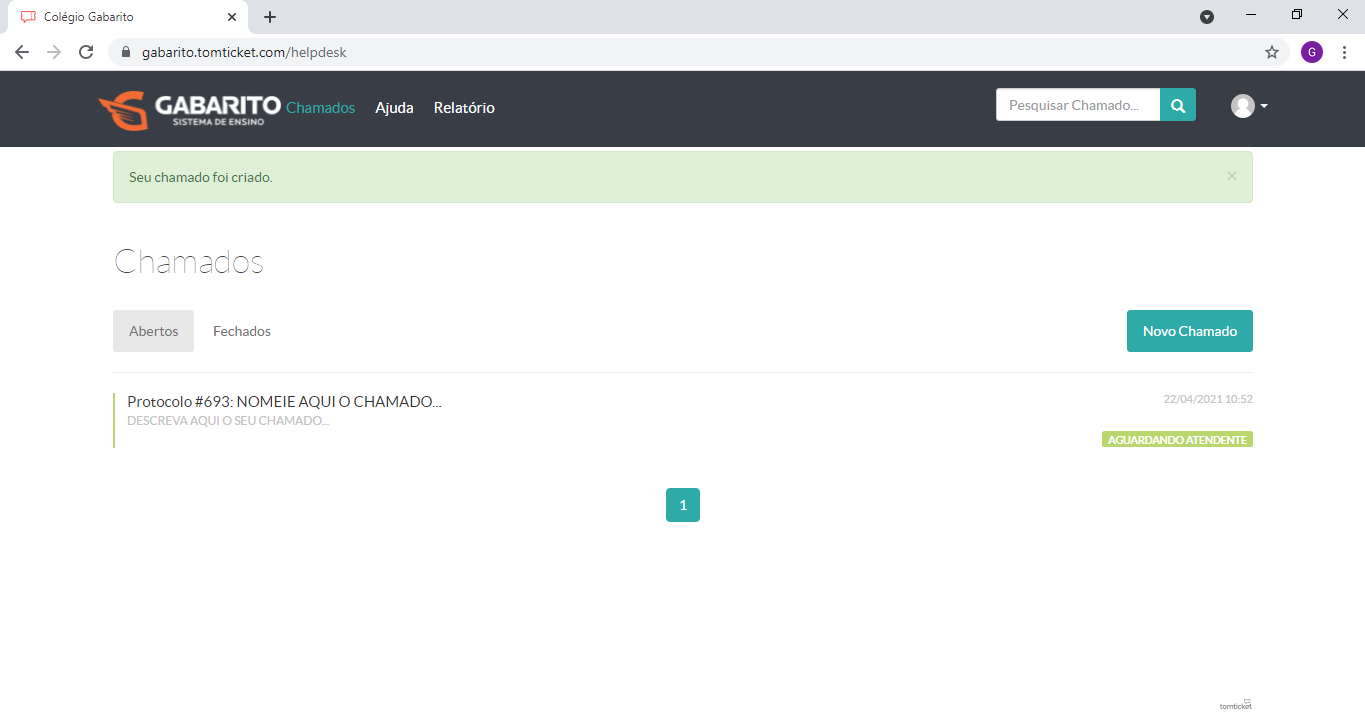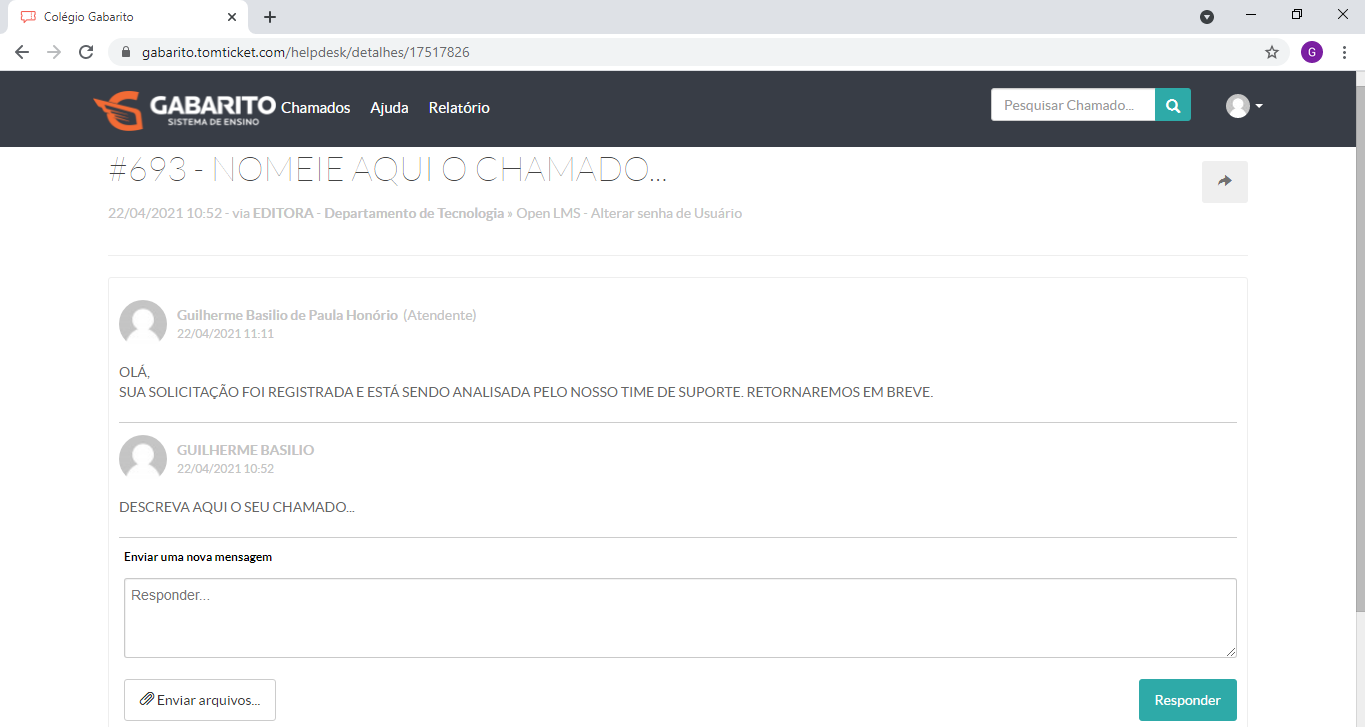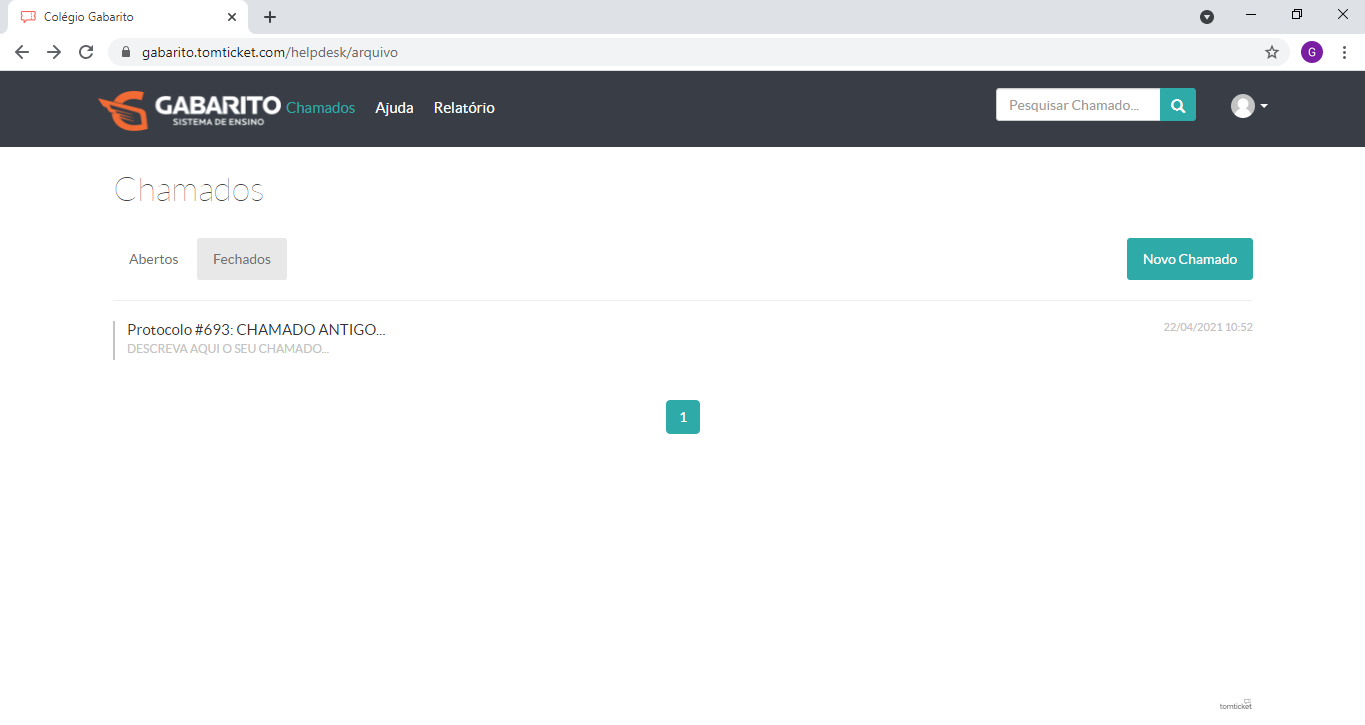Como abrir chamados para o HelpDesk pelo celular
Revisão de 10h56min de 26 de abril de 2022 por Gabarito (discussão | contribs) (Criou página com 'Category:Tecnologia HELPDESK ==1. Acessando o HelpDesk== <big>'''Faça o download do Aplicativo sem sua loja seja ela Google Play ou AppStore'''</big> Arquivo:What...')
HELPDESK
1. Acessando o HelpDesk
Faça o download do Aplicativo sem sua loja seja ela Google Play ou AppStore
2. Acessando o Aplicativo
Abra o Aplicativo e logo aparecerá a tela abaixo onde você terá que escolher a empresa onde trabalha.
Logo depois que digitar o nome da empresa Gabarito clique em procurar.
Clique sobre a empresa encontrada para redirecionar á tela de login, coloque seu email e senha do Tomticket e clque em login
3. Acompanhando o chamado
Após aberto, você pode acompanhar o chamado. Basta clicar em cima do chamado que deseja acompanhar na aba Abertos.
Aqui você também pode interagir por mensagem com o atendente quando for necessário.
4. Revisar chamados antigos
Para rever os chamados finalizados, acesse a aba Fechados.